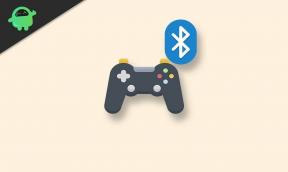Jak opravit problémy s vybíjením baterie HiSense
Tipy A Triky Pro Android / / August 05, 2021
Vybíjení baterie je jedním z běžných problémů, které se obvykle vyskytnou i těm nejlepším z nás. Dokonce i s pyšnou specifikací svých smartphonů se mnoho lidí snaží zvládnout celý den, aniž by museli dobít baterii. K tomu většinou přispívá skutečnost, že jsme tolik závislí na našich chytrých telefonech a velmi často je používáme. Tolik se spoléháme na chytré telefony, abychom mohli telefonovat, přijímat a odesílat e-maily, zůstat v kontaktu s přáteli, nakupovat online, poslouchat hudbu, sledovat filmy, procházet web, hrát hry atd. Pomalé nabíjení a rychlejší vypouštění může být bolestí hlavy, protože mnoho vašich úkolů může být přerušeno, protože je třeba většinu času zapojit váš smartphone. V takových situacích jste nuceni často nosit powerbanku. Na smartphonech se ale můžete pokusit vyřešit problémy s vybíjením baterie. Tento článek poskytuje průvodce snadným řešením problémů s řešením problémů s vybíjením baterie Hisense.

Obsah
-
1 Jak opravit problémy s vybíjením baterie HiSense - odstraňování problémů a opravy
- 1.1 Metoda 1: Zjistěte aplikace náročné na baterii
- 1.2 Metoda 2: Vynutit zastavení aplikací
- 1.3 Metoda 3: Omezit oprávnění aplikace
- 1.4 Metoda 4: Upravte nastavení jasu
- 1.5 Metoda 5: Upravte nastavení zobrazení
- 1.6 Metoda 6: Vypněte nedůležitá oznámení
- 1.7 Metoda 7: Přepnout možnosti připojení
- 1.8 Metoda 8: Přepnout režim úspory energie
- 1.9 Metoda 9: Aktualizace aplikací a firmwaru
- 1.10 Metoda 10: Vymažte soubory mezipaměti
- 1.11 Krok 11: Proveďte tvrdý reset
- 1.12 Krok 12: Investujte do nové baterie pro váš smartphone
- 1.13 Tipy, jak zajistit, aby vaše baterie fungovala efektivněji
Jak opravit problémy s vybíjením baterie HiSense - odstraňování problémů a opravy
Než vyzkoušíte některou z níže uvedených metod, restartujte zařízení. Ano, pro některé to může znít hloupě. Možná používáte telefon delší dobu, kvůli čemuž by aplikace běžely dlouhou dobu, což by vedlo k vyšší spotřebě baterie. Ukončilo by to jakoukoli vadnou aplikaci a poskytlo odpočinek jak vašemu smartphonu, tak jeho baterii.
Metoda 1: Zjistěte aplikace náročné na baterii
Náhlý pokles baterie je většinou spojen se špatnou aplikací. Přejděte do Nastavení> Zařízení> Baterie> Napájení> Využití baterie. Zde uvidíte seznam všech aplikací a kolik baterie každá aplikace spotřebuje. Aplikace, které spotřebovávají příliš mnoho energie, můžete odinstalovat, pokud je nepoužíváte často. Pokud chcete získat podrobné informace o baterii systému Android, můžete vyzkoušet aplikaci nazvanou GSam Battery Monitor, která obsahuje seznam těchto stejných aplikací. Pokud zjistíte, že předinstalovaná aplikace má baterii, můžete ji kdykoli deaktivovat pomocí nastavení. U některých aplikací, které fungují, můžete také vypnout aktivitu na pozadí omezením využití baterie aplikace, když je neaktivní nebo nečinná.
Metoda 2: Vynutit zastavení aplikací
Můžete také vynutit zastavení některých aplikací. Je to jako tvrdý reset vaší aplikace. Vypne aplikaci, čímž zabrání vybití baterie. Postupujte podle následujících kroků:
- otevřeno „Nastavení“.
- Navigovat do 'Aplikace.
- Vyberte aplikaci ze seznamu.
- Klepněte na „Informace o aplikaci “.
- Vyberte „Vynucené zastavení'.
- Poté klepněte na „OK' potvrdit.
Metoda 3: Omezit oprávnění aplikace
The „Autorun“ a „Základní služba“ oprávnění používaná některými aplikacemi mohou mít za následek obrovské vybíjení baterie. Tyto aplikace neustále používají některé funkce, jako je umístění, přístup k oznámení atd., Což zvyšuje využití baterie a způsobuje problémy s rychlým vybíjením baterie.
Metoda 4: Upravte nastavení jasu
Nejprve můžete ve smartphonu vypnout režim automatického jasu. Automatický jas je integrovaná funkce moderních smartphonů, které automaticky upravují jas obrazovky podle světelných podmínek vašeho okolí. Toto je funkce spotřebovávající baterii a lze ji vypnout. Můžete ručně nastavit vyšší jas ve dne, když je venku, a nižší v noci. Upravte jej na mírný, když jste doma, například doma nebo v kanceláři.
Metoda 5: Upravte nastavení zobrazení
Některá zařízení mají funkci zůstat vzhůru. Také známý jako „Vždy zapnutý displej“, udržuje obrazovku vašeho smartphonu vzhůru, i když telefon zamknete. Zobrazuje čas, datum a další oznámení podle vaší priority. Tuto funkci můžete vypnout přechodem na Nastavení >> Displej a poté vyberte možnost vždy ZAPNUTO. Můžete také zkrátit dobu spánku obrazovky. Určuje, jak dlouho zůstane váš displej vzhůru po posledním zapojení. Dlouhá doba spánku způsobuje velkou spotřebu baterie. To si lze představit součtem času, kdy je váš smartphone celý den vzhůru, i když jej nepoužíváte.
Metoda 6: Vypněte nedůležitá oznámení
Každé oznámení, které dostanete, probudí obrazovku, pokud je telefon uzamčen. Existuje také řada aplikací, které odesílají zbytečná oznámení, příkladem jsou nákupní aplikace. Oznámení pro tyto aplikace můžete kdykoli vypnout. Přejděte do Nastavení >> Aplikace a v těchto aplikacích zrušte zaškrtnutí políčka „Zobrazit oznámení“.
Metoda 7: Přepnout možnosti připojení
Některé aplikace také často používají vaši polohu, což vyžaduje GPS. I to utrácí hodně baterie. Přístup k poloze můžete vypnout v oprávnění aplikace. GPS můžete zapnout ručně, kdykoli potřebujete, namísto nepřetržitého běhu na pozadí. Můžete také přepnout další možnosti připojení, jako je Bluetooth, NFC, Wi-Fi, hotspot, abyste prodloužili životnost baterie.
Metoda 8: Přepnout režim úspory energie
Každý smartphone je dodáván s režimem úspory baterie / energie. Snižuje animace na pozadí, vypíná synchronizaci, upravuje nastavení baterie a vypíná služby určování polohy za účelem prodloužení životnosti baterie.
Metoda 9: Aktualizace aplikací a firmwaru
Některé vadné aplikace mohou mít katastrofální dopad na výkon telefonu. Některé vadné aplikace mohou způsobovat problémy se zdravím baterie. Zkontrolujte, zda jsou všechny takové aplikace aktualizovány. Vývojáři často zasílají aktualizace aplikací, aby opravili chyby, které mohou souviset s baterií. Za tímto účelem aktualizujte aplikace přechodem na Obchod Google Play >> Moje aplikace a hry >> Aktualizovat vše. Můžete také aktualizovat konkrétní aplikaci tak, že ji vyhledáte v Obchodě Google Play a klepnete na Aktualizovat. Musíte také aktualizovat firmware svého zařízení, protože pomáhá při řešení problémů s vybíjením baterie. Zkontrolujte, zda není k dispozici aktualizace softwaru pro váš smartphone. Některá zařízení také nabízejí možnost nazvanou „Režim extrémní úspory energie“. To umožňuje pouze uskutečňovat a přijímat hovory a číst zprávy. To se hodí, pokud máte téměř vybitou baterii, ale kvůli určitým okolnostem nemůžete zařízení nabít.
Metoda 10: Vymažte soubory mezipaměti
Nahromaděné nebo nepojmuté soubory mezipaměti brzdí výkon systému. Ačkoli pomáhají při rychlejším načítání aplikací, tyto soubory mohou být příčinou problémů s vybíjením baterie. Navigovat do Nastavení >> Aplikace >> Staženo. Klepněte na každou aplikaci, kterou jste si stáhli, a stiskněte „Vyčistit mezipaměť'. Musíte také vymazat mezipaměť úložiště, což je jiná část umístěná v souboru Nastavení >> Úložiště >> Vyrovnávací paměť.
Krok 11: Proveďte tvrdý reset
Poslední a poslední oprava softwaru, kterou můžete vyzkoušet, je tvrdý reset. Získejte zálohu všech dat. Jakmile budete pokračovat v možnosti obnovení továrního nastavení, všechna vaše data budou trvale ztracena. Podle pokynů proveďte tvrdý reset:
1) Vypněte telefon.
2) Stiskněte a podržte Tlačítko zvýšení hlasitosti a vypínač zároveň
3) Jakmile se zobrazí obrazovka pro obnovení systému Android, uvolněte klávesy.
4) Pomocí navigačních kláves zvýrazněte ikonu „Vymazat data / obnovit tovární nastavení“ vyberte možnost a poté pomocí tlačítka Napájení proveďte výběr.
Krok 12: Investujte do nové baterie pro váš smartphone
Pokud problémy s vybíjením baterie ve smartphonech nemůžete vyřešit výše uvedenými kroky, obraťte se na servisní středisko svého smartphonu a požádejte o investici do baterie. Pokud je váš telefon v záruce, získáte v případě vadné baterie bezplatnou výměnu baterie. Vyvarujte se výměny baterií od jiných dodavatelů, protože by to mohlo vést ke ztrátě záruky.
Tipy, jak zajistit, aby vaše baterie fungovala efektivněji
- Existuje několik důvodů, proč nemusí být baterie vašeho zařízení Android dostatečně nabitá. Tyto tipy můžete kdykoli vyzkoušet, abyste získali maximum energie z baterie smartphonu:
Ovládejte jas obrazovky podle svého okolí, tj. Nižší v noci, střední v interiéru a vysoký, pokud venku na slunci. - Udržujte časový limit obrazovky 1–2 minuty.
- Pokud nepoužíváte nástroje pro připojení, jako je Bluetooth, NFC a dokonce i Wi-Fi, vypněte je
- Vždy zabíjejte aplikace, které často nepoužíváte. Multitasking může být překážkou, pokud běží příliš mnoho aplikací po dlouhou dobu. Narušilo by to výkon systému a způsobilo by rozsáhlé vybíjení baterie.
- Nechte vibrace vypnuté, pokud je opravdu nepotřebujete. Pomáhají prodlužovat životnost baterie.
- Snažte se udržovat baterii svého smartphonu přes 40 procent. Pokud je nižší, povolte režim úspory energie.
- Zkuste deaktivovat věci, jako jsou senzory nebo funkce, které nikdy nepoužíváte.
- Pomocí aplikací, jako je Greenify, monitor baterie Gsam, můžete zlepšit účinnost baterie a získat hloubkovou analýzu baterie a monitorování vašeho zařízení.
- Čas od času restartujte smartphone.
- Levná nabíječka může pravděpodobně poškodit vaše sluchátko. Upřednostňujte místo levných nabíječek třetích stran nabíječku dodanou s telefonem.
Se zkušenostmi z více než 4 let, které pokrývají různé žánry v oblasti psaní obsahu, je Aadil také nadšeným cestovatelem a velkým milovníkem filmů. Aadil vlastní technologický web a je nadšený z televizních seriálů jako Brooklyn Nine-Nine, Narcos, HIMYM a Breaking Bad.